Tabloya naverokê
Windows 10 pergala xebatê ya herî dawî û pêbawer e ku ji hêla Microsoft ve hatî berdan. Lêbelê, tevî kalîteya avakirin û fonksiyona platformê, bikarhêneran li çaraliyê cîhanê gelek xeletî ragihandine. Yek ji yên herî gelemperî reşbûna ekranê ye dema ku pergalê dest pê dike. Senaryoyên din jî hene ku tê de dîmendera reş an vala hatiye ragihandin, bikarhêneran tevlihev dike.
Ji bo fêmkirin û sererastkirina pirsgirêkê, zanîna ku dibe sedema wê çi be, pêdivî ye. Ev gotar we gav bi gav bi hûrgulî û çareseriyên pirsgirêkê vedigire.
Sedemên Ekrana Reş an Blank li ser Windows 10
Dibe ku gelek faktorên cihêreng bibin sedema Di Windows 10-ê de ekran reş dibe. Bikarhênerên din pirsgirêkên ku dibin sedema vê pirsgirêkê ji xeletiyên nenaskirî yên rasthatî bigire heya xeletiyên sazkirina ajokarên grafîkê nas kirine. Digel ku sedema rastîn a li pişt pirsgirêkê dikare ji bikarhênerek ji bikarhênerek din re diguhere, li vir çend sedemên ku heya niha hatine destnîşan kirin hene:
- Dema ku sazkirin di pêş de ye: Koçkirin berhevkirina berfireh a daneyan di navbera cîhazan de dikare bibe sedema ekranek reş dema ku sazkirina sazkirinê ya Windows-ê hîn di pêş de ye,
- Derketina vîdyoyê berbi çavkaniyek cûda ve tê rêkirin: Dibe ku kabloya derketina vîdyoyê were girêdan nav çavkaniyek din, mîna TV an ajokerek dîmenderek din. Ev diqewime dema ku mîhengên dîmenderê ji pergala weya berê neyên hilgirtinya rastkirina wê. Di hin rewşan de, vesazkirinek hişk dikare pirsgirêkê jî xirabtir bike.
Gelo Windows 10 dikare ekrana reş a mirinê rast bike?
Bersiveke diyar tune ku gelo Windows 10 dikare ekrana reş rast bike. ya Mirinê. Ev e ji ber ku sedema dîmendera ekrana reş an vala dikare cûda bibe; ji ber vê yekê, sererastkirin jî dê cûda bibe. Di hin rewşan de, dibe ku ji nû ve destpêkirinek hêsan pirsgirêk çareser bike, lê dibe ku di yên din de çareseriyek tevlihevtir hewce bike. Lêbelê, her gav hêja ye ku berî ku hûn tedbîrên tundtir bikar bînin, amûrên çareserkirinê yên Windows 10-ê yên çêkirî biceribînin.
Ez çawa dikarim xeletiyek ekrana reş rast bikim?
Çend tişt hene ku dikarin bibin dibe sedema xeletiya ekrana weya reş an vala. Pêşîn, hûn dixwazin kontrol bikin ka ajokarê vîdyoya we nûve ye. Ger ne wusa be, hûn dikarin ajokera herî paşîn ji malpera hilberînerê qerta grafîkê ya xwe dakêşin. Dûv re, pê ewle bine ku çavdêriya we li ser çareseriya rast û rêjeya nûvekirinê hatî danîn. Ger ne wusa be, hûn dikarin wê di mîhengên dîmendera xwe de biguherînin.
Çima dîmendera Windows-ê min ji nişka ve reş dibe?
Sedemek gengaz a ku dîmendera weya Windows-ê ji nişka ve reş dibe ev e ku komputera we bi hardware ve diçe. an têkçûna nivîsbariyê. Ev celeb têkçûn dikare bibe sedem ku komputera we ekranek reş nîşan bide û dibe ku ji hêla faktorên cihêreng ve, wek qutbûna elektrîkê, ajokerek adapterê dîmenderê ya xerabûyî, an pelek pergalê ya xerabûyî bibe sedema. Ger hûn vê pirsgirêkê dijîn, ew etê pêşniyar kirin ku hûn komputera xwe ji nû ve bidin destpêkirin û ji bo nûvekirinên ku dikarin peyda bibin kontrol bikin.
Çi dibe sedema mirina ekrana reş?
Çend sedemên mimkun ên mirina ekrana reş hene. Yek îhtimal ev e ku dîmen ji qerta grafîkê sînyalek wernagire. Têkiliyek di navbera qerta û dîmenderê de an qerta grafîkî ya xelet dikare bibe sedema vê yekê. Ihtimalek din jî ev e ku pêşandan di moda standby-ê de were girtin. Ev dikare ji hêla gelek faktoran ve bibe, di nav de mîhengên hilanîna hêzê, ajokarên xirab, an pirsgirêkên hardware.
Ez çawa dikarim dîmendera reş li ser Windows-ê ji holê rabim?
Heke we reşikek dît dîmendera cîhaza weya Windows-ê, çend sedemên potansiyel hene. Pirsgirêkek bi ajokera dîmendera we re dibe sedema vê yekê, wekî pirsgirêkek bi adapterê vîdyoya we an pirsgirêkek bi çavdêriya we re. Ger we ajokera dîmendera xwe nûve kir û hîn jî ekranek reş dibînin, biceribînin ku ajokarên adapterê vîdyoya xwe rakirin û ji nû ve saz bikin. Ger ev pirsgirêk çareser nekir, biceribînin ku çavdêriya xwe bi portek vîdyoyek din a li ser komputera xwe ve girêbidin.
Çawa meriv ji ekrana vala di moda ewleh de Windows 10-ê boot bike?
Heke we heye Pirsgirêka bootkirina Windows 10-ê, hûn dikarin wê di moda ewle de biceribînin. Hûn hewce ne ku hûn bigihîjin menuya Vebijarkên Destpêka Pêşkeftî ku vê yekê ji ekranek vala bikin. Ji bo kirina vê yekê, dema ku di Destpêkê de vebijarka Restart bikirtînin, bişkojka Shift bikirtînin û bigirinqerta xûrekê. Gava ku hûn di pêşeka Vebijarkên Destpêkê yên Pêşketî de ne, Hilbijartina Pirsgirêkan & gt; Vebijarkên pêşkeftî & gt; Mîhengên Destpêkê & gt; Ji nû ve dest pê bike.
Windows 10-ê çawa bi ekranek vala û bê kursor vegere?
Heke hûn xwe li ser cîhaza xweya Windows 10-ê bi ekranek vala û bê kursor bibînin, çend rastkirinên potansiyel hene. hûn dikarin biceribînin. Pêşîn, hewl bidin ku bişkojkên "Windows" û "L" bi hevdemî bitikînin û bigirin. Divê ev dîmendera têketinê derxe. Ger ew nexebite, biceribînin ku amûrê ji çavkaniya hêza wê veqetînin û dûv re wê vekin.
ji ya nû re bi bandor, - Amûrên derve: Ev faktora herî gelemperî ye ku dibe sedema pirsgirêkê. Çewtiyên di dema sazkirina ajokarên cîhazê de an dema ku amûrek derveyî mîna mişk an klavyeyê tê girêdan dikare bibe sedem ku ekran bi tevahî reş bibe,
- Nûvekirina ajokaran: Ajokarên kevnar dikarin bibin sedema reş dema ku tê nûvekirin pirsgirêka ekranê.
Giring e ku were zanîn ku ev tenê çend pirsgirêk in ku dibe sedema pirsgirêkê. Dibe ku bikarhênerên din di dema sazkirinê de pirsgirêkê li nuqteyên cihê biceribînin.
Tişarkirina çavkaniyê girîng e ji ber ku çareseriya guncaw li gorî wê diguhere. Li jêr hûrgulî hene ka meriv çawa pirsgirêkê di Windows 10-a xwe de rast dike.
- Heke pirsgirêka dîmendera weya reş tenê ji bo YouTube-ê çêdibe, vê rêbernameyê binihêrin.
Rakirina Reş Ekrana li ser Windows 10
Bikarhêner li ser pergalên xwe yên Windows 10 di çend qonaxan de ekranên reş an vala ragihandine. Ji ber vê yekê, divê her rewşek cûda were girtin û çareseriyek were pêşniyar kirin. Ji ber vê yekê, li vir ji bo hin sedeman çareseriyên gav-bi-gav hene:
Rakirin #1: Dema ku Sazkirin li pêş e
Dikare dîmendera Windows 10-ê reş bibe dema ku sazkirin hîn di nav de ye. pêşverûtî. Lêbelê, ev ne hewce ye ku pergalê qut bûye an jî têk çûye. Sazkirin dibe ku di paşperdeyê de were xebitandin, û tenê ekran dikaribû çûbablank.
Di vî warî de tekane çareserî sekandin e. Û hûn ê hewce ne ku ji bo demek girîng bisekinin. Ger ekran piştî 3 û 4 demjimêran neyên jiyan kirin, divê hûn pergalê bi zorê bidin sekinandin û ji nû ve dest pê bikin.
Gavek 1:
Bişkojka hêzê bigire da ku kompîturê biqede, ger sazkirin berî temamkirinê têk biçe û dîmen reş bibe.
Gavê 2:
Piştî ku ev yek hat kirin, her yekê jêbikin. Amûrên derdorê yên ku bi cîhazê ve girêdayî ne, wek mînak, çaper, kontrolker, dîskên hişk ên derveyî, hwd. Tenê mişk, klavye û çavdêriya bingehîn girêdayî bihêlin.
Gavê 3:
Nêzîkî 60 heta 90 saniyeyan bisekinin û dûv re komputerê vekin bêyî ku cîhazên din ji nû ve girêdin. Bi îdeal, ger têkçûn pirsgirêkek piçûk be divê pergal boot bike û pêvajoya sazkirinê biqedîne.
Lêbelê, heke pergal hîn jî têk biçe, çavkaniyek cûda bikar bîne, wek ajokerek USB-ya bootable ji bo sazkirina xebitandina Windows 10 Pergalê.
Serastkirin #2: Derketina Vîdyoyê Berbi Çavkaniyek Cûda Tê Rêvekirin
Nîşanek girîng a derketina vîdyoyê ya ku ji nû ve hatî rêve kirin ev e ku dema ekran berî ekrana têketinê reş dibe. Girîng e ku bala xwe bidinê ku dibe ku ev ne tenê sedem be, lê ew pirsgirêkek potansiyel e ku dibe sedema dîmendera reş.
Car caran, di Windows 10-ê de, ajokera vîdyoyê dikare biguhere, û encam dikare berbi portek cûda mîna HDMI an jî were rêve kirinVGA, hwd. Gelek awayên ku ev pirsgirêk dikare were rast kirin hene.
- Guhertina girêdan : Hûn dikarin yekîneyek dîmenderê ya cihê ve girêbidin da ku hûn piştrast bikin ka çavdêriya we an amûra dorhêla we ye. guncav dixebitin.
2. Verastkirina mîhengên derketinê : Li ser klavyeya xwe hevdem îkona Windows + P bikirtînin û Enter bikirtînin da ku modên cûda yên xuyangê biguherînin. Berî ku vebijarka rast hilbijêrin, pêdivî ye ku hûn çend caran 'Enter' bixin.
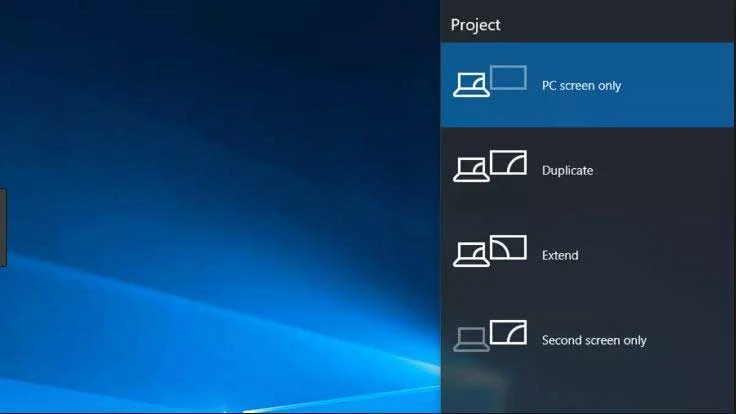
3. Pîşan nayê dîtin : Dibe ku Windows 10 di rewşên din de dîmenderê nas neke. Ji bo rastkirina vê, hûn dikarin bişkojka Windows + Ctrl + Shift + B li ser klavyeyê bikirtînin da ku dîmenê vekin.
Rakirin #3: Bikaranîna Moda Ewle
Heke yek ji vebijarkên jorîn tune bixebitin, pergala xwe di Moda Ewle de ji nû ve bidin destpêkirin û pirsgirêk çareser bikin. Li jêr rêbernameyek gav-bi-gav heye ku meriv çawa vê yekê bike.
Gelek rê hene ku hûn Windows 10-a xwe di Moda Ewle de boot bikin. Pêvajoya ku hûn hilbijêrin dê bi wê ve girêdayî be ku hûn dîmenek reş an vala piştî an berî dîmendera têketinê biceribînin. Di rewşa berê de, gavên jêrîn bişopînin.
Gavê 1:
Komputera xwe dest pê bike.
Gavê 2:
Dema ku dîmendera têketinê xuya bû, bişkoja Shift bigire û li ser îkona Hêzê bikirtînin. Ji nû ve bibijêre.
Gavên jêrîn bişopînin Heke berî ku pencereya têketinê xuya bibe ekran reş bibe.
Gavek 1:
Wek destpêkê logoya Windowsê ya şînxuya dike, bişkoja hêzê bikirtînin û pergalê ji nû ve bidin destpêkirin. Vê gavê sê caran dubare bike da ku têkeve tamîrkirina otomatîkî ya Windows 10.
Gavek 2:
Dê ekranek 'vebijarkek hilbijêrin' bi sê vebijarkan xuya bibe.
15>Gavê 3:
Li binê vê pêşekê, li vebijarka Çareserkirina kêşeyan bikirtînin. Ev ê te bigihîne ekrana jêrîn.

Gavê 4:
Di bin vebijarkên pêşkeftî de dê şeş vebijark hebin, di nav de 'Mîhengên Destpêkê'.

Gavê 5:
Li ser bişkoka 'Destpêkirinê' bikirtînin.

Gavê 6:
Piştî ku hûn lêdana 'Ji nû ve bidin destpêkirin', pencereyek din a Mîhengên Destpêkê dê xuya bibe. Li ser vê ekranê 5 an F5 bikirtînin da ku têkevin 'Moda Ewle ya bi Torgilokê'.

Ev ê pergalê di Moda Ewle de ji nû ve bide destpêkirin. Moda Ewle guhertoyek minimalîst a Windows-ê ye ku tenê bernameyên herî bingehîn têne xebitandin, û her tiştê din neçalak e. Ew rê dide te ku ka pirsgirêka dîmendera reş an vala ji ber tiştek ku li ser PC-yê dimeşe ye.
Dema ku bikeve Moda Ewle, hûn dikarin gavên çareserkirinê yên ku li vir hatine nîqaş kirin bişopînin.
Her weha binihêrin: Meriv çawa di Windows 10-ê de Sermaseya Dûr çalak dike
Serastkirin #4: Amûrên Derveyî
Cawazên cîhêreng ên dorhêl ên ku di pergala we de têne girêdan dikarin carinan bibin sedema têkbirina wê. Ji bo destnîşankirina çavkaniya pirsgirêkê, hûn ê neçar bibin ku prosedurek bi destan bişopînin ji ber ku ev yek ji awayên herî bi bandor e ku meriv bigihîje sedema bingehîn.
Gavek.1:
Hemû cîhazên derve qut bikin.
Gavê 2:
PC xwe ji nû ve bidin destpêkirin.
Gav 3:
Her amûrekê yek bi yek ji nû ve girêdidin da ku nas bikin ka kîjan pirsgirêkê çêdike.
Gavê 4:
Carekê cîhaz tê zanîn, ajokarên nûvekirî saz bikin da ku pirsgirêk çareser bikin.
Rakirin #5: Nûvekirina Ajokaran
Ev beş dê bi tevahî ajokaran re mijûl bibe. Ji ber ku dibe ku çend pirsgirêk bi ajokarên hardware yên cihêreng re derkevin holê, û çareserî bi heman rengî ji nûvekirin heya ji nû vesazkirin an paşvexistin û hwd diguhere. Li jêr çend ji van vebijarkên çareserkirinê hene:
Guherandina Ajokera Adaptera Dîmenê:
Ajokera dîmenderê dikare bi gelek awayan were rastkirin an guheztin. Vana bi tevahî ji nû ve sazkirina ajokerê û paşvegerandin an nûvekirina wê vedihewîne. Hemî vebijark bi heman menuyê têne gihîştin; lêbelê, gelo her yek heye dê bi şert û mercên pergala weya taybetî ve girêdayî be. Li jêr hûrgulî hene:
Gavê 1:
Bişkojka Windows + X bikirtînin da ku bigihîjin menuya bikarhênerê hêzdar. Li vir li ser "Rêveberê Cîhazê" bikirtînin.

Gavê 2:
Di pencereya pêş de, beşa 'Adapterên Nîşandanê' berfireh bikin.
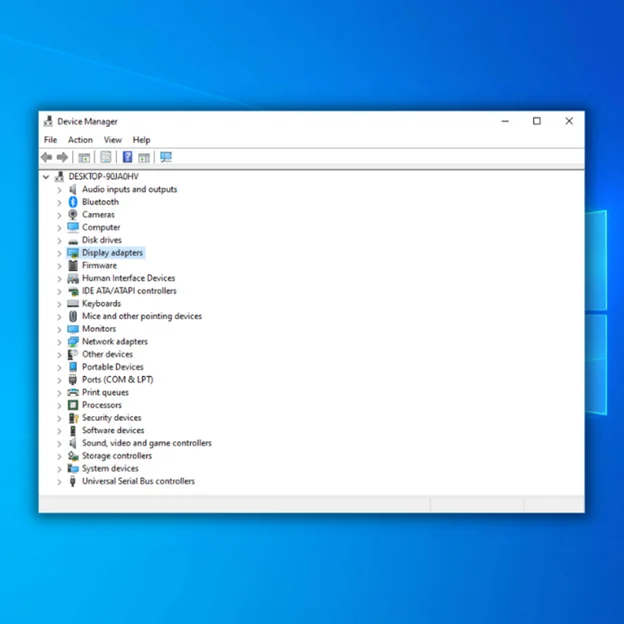
Gavê 3:
Li ser adapterê ku tê xuyang kirin rast-klîk bike. Dê menuyek daketî derkeve holê û vebijarkên jêrîn bide.

Gavê 4:
Niha hin vebijarkên we hene ku hûn ji wan hilbijêrin. Hûn dikarin hilbijêrin ku ajokerê nûve bikin an rakirinew. Girîng e ku hûn bala xwe bidinê ku ger hûn rakirina saz bikin, ger pergal nikaribe ajokarê serhêl bibîne, divê hûn ajokarê bi destan ji çavkaniyek derveyî wekî CD-yê ji nû ve saz bikin.
Vebijarkek din jî vegerandina ajokera guhertoyek berê, ku tenê heke guhertoyek berê were nûve kirin dê peyda bibe. Ji bo ku ajokerek paşde bizivirînin, li ser menuya daketî 'Taybetmendî' hilbijêrin. Hilbijartina jêrîn dê di bin tabloya 'Driver' de xuya bibe.

Heke guhertoyên berê tunebin, vebijark dê gewr bibe. Pêdivî ye ku hûn ajokarê nûve bikin, rakin û ji nû ve saz bikin.
Pirsgirêkên Din ên Ku Sedemên Pirsgirêkên Ekrana Reş an Blank dikin
Cûre problemên din hene ku di Windows 10-ê de dibe sedema ekranek reş Ji ber ku bikarhêneran behsa van faktorên potansiyel kirine, hêja ye ku bala xwe bidin ka meriv wan çawa rast bike.
Qeza Destpêka Lezgîn
Windows 10 bi taybetmendiyek nû, 'Destpêkirina Lezgîn' hat nasandin. hişt ku pergal bi lez û bez boot bike, bi zêdebûna performansê re ezmûnên bikarhêner zêde bike. Lêbelê, bikarhêneran gava ku pergalê dest pê dike pirsgirêkên ekrana reş ragihandine.
Ji ber vê yekê, pisporan ev taybetmendî wekî sûcdarê sereke li pişt wê nas kirin. Yek rê ji bo çareserkirina vê pirsgirêkê neçalakkirina Destpêka Bilez e, û li vir çawa tê kirin.
Gavê 1:
Di Moda Ewle an normal de, Control veke Panel.
Gavê 2:
Here 'Ewlehiya Pergalê'.
Gavê3:
Li ser 'Vebijarkên hêzê' bikirtînin.
Gavê 4:
Di pencereya çepê de, li ser 'Hilbijartina çi hilbijêrin bişkojka hêzê dike.'

Gavê 5:
'Mîhengên ku niha ne berdest in biguherîne' hilbijêre.' Ev kiryarek îdarî ye ku destûrên rêzdar û hewce dike. her şîfreyên ku we bername kirine.
Gavek 6:
Dema ku hûn vebijarka ku li jor hatî destnîşan kirin bitikînin dê pencereya jêrîn xuya bibe. Hûn dikarin bibînin ku 'Destpêkirina bilez çalak bike (pêşniyar kirin)' tê kontrol kirin. Vebijêrk vê qutikê rakin.

Gavê 7:
Li ser 'Guhertin tomar bike' bikirtînin.
Gavê 8:
Ji bo temamkirina peywirê ji nû ve destpêkirina pergalê lazim e.
Bi kurtî
Gelek sedem li ser gelek platforman hatine ragihandin. Digel ku ne gengaz e ku meriv her pirsgirêkê veşêre, hin ji yên herî gelemperî û çareseriyên wan bi hêsanî peyda dibin.
Eger yek ji gavên çareserkirinê yên ku li vir hatine rêz kirin ji we re nexebite, divê hûn vegerandina pergalê biceribînin. Ji bo bêtir agahdarî vê rênîşanderê bişopînin ka meriv çawa pergalê vegerîne.
Amûra Tamîrkirina Xweser a Windows Agahdariya Pergalê
Agahdariya Pergalê - Makîneya we niha Windows 7-ê dixebitîne
- Fortect bi pergala xebitandina we re hevaheng e.
Pêşniyar kirin: Ji bo tamîrkirina Çewtiyên Windowsê, vê pakêta nermalavê bikar bînin; Fortect System Repair. Ev amûra tamîrkirinê hate îsbat kirin ku van xeletî û pirsgirêkên din ên Windows-ê bi pir nas dike û rast dikekarîgerîya bilind.
Niha Daxistin Fortect Pergala Tamîrê
- 100% ewledar wekî ku ji hêla Norton ve hatî pejirandin.
- Tenê pergal û hardware we têne nirxandin.
Pirsên Pir Pir tên Pirsîn
Meriv çawa dîmendera reş a pencereyên mirinê rast dike?
Heke hûn ekrana reş a mirinê li ser komputera xweya Windows-ê rûdinin, hene çend rastkirinên potansiyel ên ku hûn dikarin biceribînin. Pêşîn, hûn dikarin biceribînin ku komputera xwe ji nû ve bidin destpêkirin. Ger ew nexebite, hûn dikarin biceribînin ku hemî cîhazên derveyî yên ku bi komputera xwe ve hatine girêdan vekin û dûv re wê ji nû ve bidin destpêkirin. Ger yek ji wan vebijarkan nexebite, hûn dikarin bi tikandina bişkojka F8-ê dema ku kompîtur dest pê dike biceribînin ku xwe bigihînin Moda Ewle ya li ser komputera xwe.
Gelo Windows-ê xerabûyî dikare bibe sedema ekrana reş ya mirinê?
Ekrana reş a mirinê pirsgirêkek e ku pergala xebitandina Windows-ê ya xirab dikare bibe sedema. Dema ku pergala xebitandina Windows-ê xirab dibe, ew dikare bibe sedema ku dîmendera reş a mirinê çêbibe. Çend tişt, di nav de vîrus, Registry xerabûyî, an pirsgirêkek hardware, dikare bibe sedema vê pirsgirêkê.
Gelo ji nûvekirina hişk dikare dîmendera reş a mirinê rast bike?
Gelek sedemên potansiyel ên reş hene. dîmendera mirinê, ji zirara hardware bigire heya pirsgirêkên nermalavê. Dibe ku resetek hişk bikaribe hin ji van pirsgirêkan rast bike, lê ew ne çareseriyek garantî ye. Bi sedema pirsgirêkê ve girêdayî, vesazkirinek hişk dibe ku li şûna wê pirsgirêkê tenê mask bike

